Hama DIR3200SBT Manuel du propriétaire
PDF
Descargar
Documento
00054227 00054229 (DIR3200SBT) 00054228 00054230 (DIR3300SBT) Digital Radio Digital-Radio Operating Instructions / Bedienungsanleitung / Mode d‘emploi / Instrucciones de uso / Руководство по эксплуатации / Istruzioni per l‘uso / Gebruiksaanwijzing / Οδηγίες χρήσης / Instrukcja obsługi / Használati útmutató / Návod k použití / Návod na použitie / Manual de instruções / Kullanma kılavuzu / Manual de utilizare / Bruksanvisning / Käyttöohje / Работна инструкция / Betjeningsvejledning / Manuelt stasjonssøk 00054227/00054229 (DIR3200SBT) Caractéristiques techniques Récepteur radio FM ü Connectivité WiFi 2,4 GHz (b/g/n)/5 GHz (a/n), USB (Charge 5 V Écran 2,8" (7,11 cm) Couleur TFT Chiffrement WEP, WPA, WPA2, WPS Fréquences DAB 174 928 - 239 200 Mhz Fréquences FM 87,5 - 108 MHz Entrée de courant 12.0 V DC / 2.0 A / 24.0 W Connexions Line OUT (sortie de ligne), entrée auxiliaire AUX IN, prise écouteurs jack 3,5 mm, USB (charge) Favoris DAB / DAB+ : 20 Codec IR:MP3, WMA, ADTS Langues de l’interface utilisateur Anglais, Allemand, Danois, Néerlandais, Finlandais, Français, Italien, Norvégien, Polonais, Portugais, Espagnol, Suédois, Turc Contenu de l’emballage DIR3200SBT, télécommande, piles, manuel abrégé DAB ü FM : 20 DAB+ ü Internet : 20 Bluetooth ü Podcasts ü Internet ü Spotify ü 2 A) Podcasts : 20 Spotify Connect : 10 DAB : MP2, AAC 00054228/00054230 (DIR3300SBT) Caractéristiques techniques Récepteur radio FM ü Connectivité WiFi 2,4 GHz (b/g/n)/5 GHz (a/n), USB (Charge 5 V Écran 2,8" (7,11 cm) Couleur TFT Chiffrement WEP, WPA, WPA2, WPS Fréquences DAB 174 928 - 239 200 Mhz Fréquences FM 87,5 - 108 MHz Enceinte Enceinte coaxiale 2,75" Entrée de courant 12.0 V DC / 2.0 A / 24.0 W Connexions Line OUT (sortie de ligne), entrée auxiliaire AUX IN, prise écouteurs jack 3,5 mm, USB (charge) Favoris DAB / DAB+ : 20 Codec IR : MP3, WMA, ADTS Langues de l’interface utilisateur Anglais, Allemand, Danois, Néerlandais, Finlandais, Français, Italien, Norvégien, Polonais, Portugais, Espagnol, Suédois, Turc Contenu de l’emballage DIR3300SBT, télécommande, piles, manuel abrégé, antenne télescopique DAB ü FM : 20 DAB+ ü Internet : 20 Bluetooth ü Podcasts ü Internet ü Spotify ü 2 A) Podcasts : 20 Spotify Connect : 10 DAB : MP2, AAC 2 Spotify Connect Utilisez votre téléphone, votre tablette ou votre ordinateur comme une télécommande pour contrôler Spotify. Accédez à spotify.com/connect pour en savoir plus. 3 A 1 2 3 8 9 4 5 6 7 10 11 B 17 12 13 14 15 16 4 8 12 2 1 3 6 28 CD BT 29 11 14 7 15 10 16 18 20 21 22 26 9 13 17 19 25 5 25 23 24 27 FR Mode d’emploi Éléments de commande et d’affichage A : face avant de la radio 1 2 3 12 Alimentation électrique 13 Entrée auxiliaire Aux In 14 Prise des écouteurs Touche [PRESET] 15 Line Out Enregistrement/ouverture des favoris 16 Interface USB Touche [INFO] 17 Antenne* Emplacement mémoire 1 Touche [PRESET 2] Emplacement mémoire 2 4 Consultation d’informations supplémentaires 5 Récepteur infrarouge 6 Écran 7 B : face arrière de la radio Touche [PRESET 1] Touche [MENU/SETTINGS] Accès direct aux paramètres/menu Touche [MODE] 8 9 10 Changement de mode de fonctionnement (radio Internet, podcasts, Spotify Connect, DAB+, FM, Bluetooth, entrée auxiliaire Aux in) Touche [HOME] Retour au menu principal Touche [BACK] Retour au niveau de menu précédent [POWER/VOLUME/ENTER/NAVIGATE] 11 Interrupteur marche/arrêt ; réglage du volume ; confirmation du choix ; navigation Remarque * "DIR3300SBT" dispose d’une antenne remplaçable. Vous pouvez utiliser une antenne active ou passive dotée d’une connexion coaxiale. ** Le bouton rotatif dispose d’une double fonction. Tournez le bouton pour modifier le volume ou naviguer à travers la structure des menus. Tournez ce bouton rotatif pour mettre l’appareil en mode de veille ou confirmer un choix. 1 C : Télécommande 1 2 [ Interrupteur marche/arrêt ≙ Appui sur [volume -/+]/ [ ] ] [ ] Mise en sourdine ▲ Haut/▼ Bas/◄ Retour au niveau de menu précédent ≙ [back]/► Suivant/ Confirmation ≙ Appui sur [enter/navigate]/[OK] 17 Touches de navigation 18 [OK] Confirmation ≙ Appui sur [enter/navigate] 19 [◄◄] Retour rapide (mode de fonctionnement : Spotify Connect, podcasts) [►► ] Avance rapide (mode de fonctionnement : Spotify Connect, podcasts) [IR] Accès direct au mode Radio Internet ≙ [mode] 4 [DAB] Accès direct au mode DAB ≙ [mode] 5 [FM] Accès direct au mode FM ≙ [mode] 20 6 [AUX] Accès direct au mode Aux In ≙ [mode] 21 Touches de Réglage du volume ≙ volume [+]/[-] [volume -/+]/ [ ] 7 [ Réglage du rétroéclairage 22 Touches de favoris [+]/[-] 3 8 9 10 ] [MEDIA] Accès direct au mode MEDIA ≙ [mode]** [MODE] Changement de mode de fonctionnement (radio Internet, DAB, FM, Spotify Connect, podcasts, entrée auxiliaire Aux In) ≙ [mode] [ ] Réglage de l’égaliseur Accès direct aux réglages du réveil ≙ [alarm] 11 [ALARM] 12 [SLEEP] Réglage de la fonction sommeil 13 [SNOOZE] Activation de SNOOZE 14 [MENU] Retour direct au menu ≙ [menu] 15 [I◄◄] Titre précédent (mode de fonctionnement : Spotify Connect, podcasts, BT) 16 [►►I] Titre suivant (mode de fonctionnement : Spotify Connect, podcasts, BT) Sélection parmi la liste des favoris 23 [ ] Démarrage/arrêt de la lecture (mode de fonctionnement : Spotify Connect, podcasts, BT, Aux in) 24 [ ] Retour au niveau de menu précédent ≙ [back] 25 Touches numériques Accès direct aux favoris/ sauvegarde des favoris 26 [FAVORITES] Liste/sauvegarde des favoris 27 [INFO] Consultation d’informations supplémentaires ≙ [info] 28 Mode de lecture CD** 29 Mode de lecture BT Remarque • Les touches marquées ** ne disposent d’aucune fonction dans ce modèle de radio. • Veuillez noter que toutes les fonctions peuvent ne pas être disponibles pour le produit que vous avez acheté, car l’étendue des fonctionnalités dépend toujours de l’équipement de votre produit. 2 Sommaire 10.4.1 Attribution des touches de raccourci Favoris 10.4.2 Ouverture des favoris des touches de numérotation abrégée . . . . . . . . . . . . . . . . . . . . . . . 10.4.3 Attribuer la liste des favoris (3-20) . . . . . . . . 10.4.4 Consulter une station de la liste (3-20) . . . . . 10.5 DRC (Dynamic Range Control) . . . . . . . . . . . . . . 10.6 Ordre des stations . . . . . . . . . . . . . . . . . . . . . . . 1. Explication des symboles d’avertissement et des remarques . 6 2. Contenu de l’emballage. . . . . . . . . . . . . . . . . . . 6 3. Consignes de sécurité . . . . . . . . . . . . . . . . . . . . 6 4. Informations et indications avant la mise en service . 7 5. Mise en service . . . . . . . . . . . . . . . . . . . . . . . . . 7 5.1 Remarques générales concernant la commande . . . 8 5.1.1 Mise sous et hors tension/Veille . . . . . . . . . . . . 8 5.1.2 Navigation et commande . . . . . . . . . . . . . . . . . 8 5.1.3 Réglage du volume/sourdine. . . . . . . . . . . . . . . 8 5.2 Connexion et procédure de démarrage . . . . . . . . . . 8 5.3 Remarques générales concernant la commande . . . 8 5.4 Première configuration . . . . . . . . . . . . . . . . . . . . . . 9 15 15 15 15 15 15 11. FM . . . . . . . . . . . . . . . . . . . . . . . . . . . . . . . . . 16 11.1 Réglage de la recherche . . . . . . . . . . . . . . . . . . . 16 11.2 Recherche/recherche automatique . . . . . . . . . . . 16 11.3 Recherche manuelle de stations . . . . . . . . . . . . . 16 11.4 Favoris (local). . . . . . . . . . . . . . . . . . . . . . . . . . . 16 11.4.1 Attribution des touches de raccourci Favoris 16 11.4.2 Ouverture des favoris des touches de numérotation abrégée . . . . . . . . . . . . . . . . . . . . . . . 16 11.4.3 Attribuer la liste des favoris (3-20) . . . . . . . . 16 11.4.4 Consulter une station de la liste (3-20) . . . . . 17 11.5 Réglage audio . . . . . . . . . . . . . . . . . . . . . . . . . . 17 6. Menu principal/modes. . . . . . . . . . . . . . . . . . . 10 7. Radio Internet . . . . . . . . . . . . . . . . . . . . . . . . . 10 7.1 Recherche de stations. . . . . . . . . . . . . . . . . . . . . . 10 7.1.1 Recherche par pays et région . . . . . . . . . . . . . 11 7.1.2 Recherche par genre. . . . . . . . . . . . . . . . . . . . 11 7.1.3 Recherche par nom . . . . . . . . . . . . . . . . . . . . 11 7.1.4 Stations populaires . . . . . . . . . . . . . . . . . . . . . 11 7.1.5 Stations locales . . . . . . . . . . . . . . . . . . . . . . . 11 7.2 Favoris (local). . . . . . . . . . . . . . . . . . . . . . . . . . . . 11 7.2.1 Attribution des touches de raccourci Favoris . . 12 7.2.2 Ouverture des favoris des touches de numérotation abrégée . . . . . . . . . . . . . . . . . . . . . . . 12 7.2.3 Attribuer la liste des favoris (3-20) . . . . . . . . . 12 7.2.4 Consulter une station de la liste (3-20) . . . . . . 12 12. Bluetooth® . . . . . . . . . . . . . . . . . . . . . . . . . . . 17 12.1 Première connexion Bluetooth® (couplage) . . . . . 17 12.2 Connexion Bluetooth® automatique (après un premier couplage réussi). . . . . . . . . . . . . . . . . . . . . . . 18 12.3 Désactiver la connexion Bluetooth® . . . . . . . . . . 18 13. Sommeil . . . . . . . . . . . . . . . . . . . . . . . . . . . . . 18 14. Réveil . . . . . . . . . . . . . . . . . . . . . . . . . . . . . . . 18 14.1 Paramètres. . . . . . . . . . . . . . . . . . . . . . . . . . . . . 18 14.2 Activer/désactiver le réveil. . . . . . . . . . . . . . . . . . 19 14.3 Arrêter le réveil/Snooze. . . . . . . . . . . . . . . . . . . . 19 8. Podcasts. . . . . . . . . . . . . . . . . . . . . . . . . . . . . . 12 8.1 Recherche de podcasts . . . . . . . . . . . . . . . . . . . . . 12 8.1.1 Recherche par pays . . . . . . . . . . . . . . . . . . . . 12 8.1.2 Recherche par format (sujets/catégories). . . . . 12 8.1.3 Recherche par nom . . . . . . . . . . . . . . . . . . . . 13 8.2 Favoris (local). . . . . . . . . . . . . . . . . . . . . . . . . . . . 13 8.2.1 Attribution des touches de raccourci Favoris . . 13 8.2.2 Ouverture des favoris des touches de numérotation abrégée . . . . . . . . . . . . . . . . . . . . . . . 13 8.2.3 Attribuer la liste des favoris (3-20) . . . . . . . . . 13 8.2.4 Consulter une station de la liste (3-20) . . . . . . 13 15. Autres possibilités de connexion . . . . . . . . . 19 15.1 Entrée auxiliaire . . . . . . . . . . . . . . . . . . . . . . . . . 19 15.2 Connexion par ligne de sortie . . . . . . . . . . . . . . . 19 15.3 Connexion via une prise de casque . . . . . . . . . . . 20 15.4 Connexion via une interface USB . . . . . . . . . . . . 20 16. Paramètres système. . . . . . . . . . . . . . . . . . . . 20 16.1 Égaliseur . . . . . . . . . . . . . . . . . . . . . . . . . . . . . . 20 16.2 Paramètres Internet . . . . . . . . . . . . . . . . . . . . . . 21 16.2.1 Assistant réseau - Configuration de la connexion Internet/Recherche . . . . . . . . . . . . . . . . . . . . . . . . . 21 16.2.2 Connexion sans fil (Wi-Fi) . . . . . . . . . . . . . . . 21 16.2.3 Configuration manuelle de la connexion réseau – sans fil (Wi-Fi) . . . . . . . . . . . . . . . . . . . . . . . . . . . 22 16.2.4 Affichage des paramètres . . . . . . . . . . . . . . . 22 16.2.5 Suppression de profils réseaux . . . . . . . . . . . 22 9. Spotify . . . . . . . . . . . . . . . . . . . . . . . . . . . . . . . 13 10. Radio numérique (DAB/DAB+). . . . . . . . . . . . 14 10.1 Recherche/recherche automatique . . . . . . . . . . . 14 10.2 Liste des stations . . . . . . . . . . . . . . . . . . . . . . . . 14 10.3 Nettoyage de la liste de stations . . . . . . . . . . . . . 14 10.4 Favoris (local). . . . . . . . . . . . . . . . . . . . . . . . . . . 15 3 16.3 Langue. . . . . . . . . . . . . . . . . . . . . . . . . . . . . . . 16.4 Paramètres par défaut . . . . . . . . . . . . . . . . . . . . 16.5 Actualisation du logiciel . . . . . . . . . . . . . . . . . . . 16.6 Info . . . . . . . . . . . . . . . . . . . . . . . . . . . . . . . . . . 16.7 Assistant de configuration . . . . . . . . . . . . . . . . . 16.8 Rétroéclairage . . . . . . . . . . . . . . . . . . . . . . . . . . 16.9 veille automatique . . . . . . . . . . . . . . . . . . . . . . . 23 23 24 24 24 24 25 17. UNDOK - Tout est entre vos mains . . . . . . . . 25 17.1 Première configuration de l’appareil avec UNDOK25 17.1.1 Procédure pour les utilisateurs d’iOS . . . . . . . 25 17.1.2 Procédure pour les utilisateurs d’Android . . . 26 18. Maintenance et entretien . . . . . . . . . . . . . . . 26 19. Exclusion de garantie . . . . . . . . . . . . . . . . . . 26 20. Consignes de recyclage Remarque relative au respect des normes de protection environnementale:. . . . . . . . . . . . . . . . . . . . . . . . 26 21. Déclaration de conformité. . . . . . . . . . . . . . . 27 4 Structure du menu Main menu* Internet Radio Podcasts Spotify Connect DAB FM Bluetooth Sleep Alarms System settings** System settings** Station List System settings** Main menu* Podcast List System settings** Main menu* System settings** Main menu* Station List Scan Prune invalid DRC Station order System settings** Main menu* Scan setting Audio setting System settings** Main menu* Setup Bluetooth View Details System settings** Main menu* Alarm 1 Alarm 2 Equaliser Network Time/Date Language Factory Reset Software update Setup wizard Info Privacy policy Backlight Color theme Auto-Standby 5 Germany History Seach Location Popular Discover Germany Seach Popular Location Discover Nous vous remercions d’avoir choisi un produit Hama ! Veuillez prendre le temps de lire l’ensemble des remarques et consignes suivantes. Veuillez conserver ce mode d’emploi à portée de main afin de pouvoir le consulter en cas de besoin. Transmettez-le au nouveau propriétaire avec l’appareil le cas échéant. 3. Consignes de sécurité • Ce produit est destiné à un usage privé et non commercial. • N’utilisez pas l’appareil à proximité immédiate d’un chauffage, d’autres sources de chaleur ou à la lumière directe du soleil. • Utilisez l’article dans des conditions climatiques modérées uniquement. • L’emploi du produit est exclusivement réservé à sa fonction prévue. • N’utilisez pas l’appareil dans un environnement humide et évitez les projections d’eau. • Faites attention. Un volume excessif est susceptible de déranger les personnes de votre environnement ou de leur porter atteinte. • Protégez le produit de toute saleté, humidité, surchauffe et utilisez-le uniquement dans des locaux secs. • Ne posez aucun objet sur l’appareil et ne l’utilisez jamais comme étagère de rangement. • Cet appareil, comme tout appareil électrique, doit être gardé hors de portée des enfants ! • Les enfants ne sont pas autorisés à jouer avec l’appareil. Le nettoyage et l’entretien par l’utilisateur ne doivent pas être effectués par des enfants sans surveillance. • N’utilisez pas le produit dans des zones où les produits électroniques ne sont pas autorisés. • Protégez le produit des secousses violentes et évitez tout choc ou toute chute. • N’utilisez pas le produit en dehors des limites de puissance indiquées dans les caractéristiques techniques. • Tenez les emballages d’appareils hors de portée des enfants, risque d’étouffement. • Recyclez les matériaux d’emballage conformément aux prescriptions locales en vigueur. • N’apportez aucune modification à l’appareil. Des modifications vous feraient perdre vos droits de garantie. 1. Explication des symboles d’avertissement et des remarques Risque d’électrocution Ce symbole indique un risque de contact avec des parties non isolées du produit susceptibles de conduire un courant électrique capable de provoquer une électrocution. Avertissement Ce symbole est utilisé pour indiquer des consignes de sécurité ou pour attirer votre attention sur des dangers et risques particuliers. Remarque Ce symbole est utilisé pour indiquer des informations supplémentaires ou des remarques importantes. 2. Contenu de l’emballage • Radio numérique/Internet "DIR3200SBT/DIR3300SBT" • Antenne télescopique • Bloc secteur • Télécommande • 2 piles AAA • Le présent mode d’emploi Risque d’électrocution • Ne tentez pas d’ouvrir le produit en cas de détérioration et cessez de l’utiliser. • N’utilisez pas le produit lorsque l’adaptateur, le câble de connexion ou le câble d’alimentation sont endommagés. • Ne tentez pas de réparer l’appareil vous-même ni d’effectuer des travaux d’entretien. Déléguez les travaux d’entretien à des techniciens qualifiés. 6 Avertissement – Piles • Respectez impérativement la polarité des piles (indications + et -) lors de leur insertion dans le boîtier. Risques d’écoulement et d’explosion des piles si tel n’est pas le cas. • Utilisez exclusivement des batteries (ou des piles) du type indiqué. • Avant d’insérer les piles, nettoyez-en les contacts, ainsi que les contacts d’accouplement. • N’autorisez pas des enfants à remplacer les piles d’un appareil sans surveillance. • N’utilisez pas simultanément des piles usagées et des piles neuves ou des piles de différents types. • Retirez les piles des produits que vous ne comptez pas utiliser pendant un certain temps (à l’exception de ceux qui peuvent être utilisés en cas d’urgence). • Ne court-circuitez pas les piles. • Ne tentez pas de recharger les piles. • Ne jetez pas de piles au feu. • Conservez les piles hors de portée des enfants. • Ne tentez pas d’ouvrir les piles, faites attention à ne pas les endommager, les jeter dans l’environnement et à ce que des jeunes enfants ne les avalent pas. Les piles sont susceptibles de contenir des métaux lourds toxiques et nocifs pour l’environnement. • Retirez les piles usagées immédiatement du produit et mettez-les au rebut immédiatement. • Évitez de stocker, charger et utiliser le produit à des températures extrêmes et à une pression atmosphérique extrêmement basse (à haute altitude, par exemple). Remarque • Le branchement d’autres sources lumineuses ou de capteurs de luminosité disponibles en option augmentent la consommation électrique. Mise en service de la télécommande Ouvrez le couvercle du compartiment des piles. Celui-ci se trouve à l’arrière de la télécommande et peut être ouvert en le faisant glisser dans le sens indiqué. La livraison comprend deux piles AAA que vous devez insérer dans le compartiment des piles pour la mise en service. Lors de l’insertion des piles, veillez à ce qu’elles soient insérées avec la polarité correcte. La polarité préréglée (+/-) est indiquée dans le compartiment des piles. Préparer la connexion réseau/Internet Vous pouvez intégrer cette radio à un réseau. Afin de recevoir la radio Internet, ce réseau doit disposer d’une connexion Internet. Connexion Wi-Fi (réseau sans fil) • Veuillez vérifier que le routeur soit bien sous tension et qu’une connexion Internet/réseau soit établie. • Activez la connexion Wi-Fi de votre routeur si celle-ci n’est pas encore activée. • Si vous avez des questions sur la configuration du routeur, veuillez utiliser le mode d’emploi du routeur pour rechercher des pannes/résoudre des problèmes. Remarque N’utilisez que des accessoires d’origine (ou des accessoires approuvés par Hama) pour éviter d’endommager le produit. 4. Informations et indications avant la mise en service Remarque Vous trouverez une description détaillée de l’application UNDOK et de l’étendue des fonctions dans notre Guide UNDOK sous : 5. Mise en service Remarque – Réception optimale "DIR3300SBT" dispose d’un connecteur d’antenne pour les antennes externes avec connecteur coaxial. Une antenne télescopique adaptée est livrée avec le produit ; cette antenne permet une réception DAB, DAB+ et FM. Sinon, vous pouvez utiliser une antenne active ou passive afin d’améliorer la réception ou de l’ajuster en fonction de vos besoins. Veillez à • déployer l’antenne entièrement. • Nous vous recommandons de placer l’antenne à la verticale afin de garantir une réception optimale. www.hama.com -> 0054227, 00054228, 00054229, 00054230 -> Téléchargements Remarque • Pour que la réception soit optimale, veillez à ce que l’antenne soit entièrement déployée et orientée verticalement. • Le cas échéant, testez différents endroits afin d’obtenir la meilleure réception possible. 7 5.1 Remarques générales concernant la commande 5.1.1 Mise sous et hors tension/Veille • Appuyez sur [POWER/VOLUME/ENTER/NAVIGATE] (11) pour mettre la radio sous tension. • Maintenez [POWER/VOLUME/ENTER/NAVIGATE] (11) appuyé pendant environ 3 secondes pour éteindre la radio (veille). • Coupez l’alimentation de l’appareil pour l’éteindre complètement. Remarque – à la première mise en service • Un assistant de configuration (Setup Wizard) démarre automatiquement lors du premier démarrage. • L’assistant de configuration est en anglais. • Vous pouvez ignorer l’assistant, puis le lancer ultérieurement dans la langue française. Une fois l’appareil branché sur la prise, l’initialisation a lieu. La radio démarre. 5.1.2 Navigation et commande • Après avoir appuyé sur une touche rapide, naviguez dans les entrées de menu proposées avec le bouton. • En tournant [POWER/VOLUME/ENTER/NAVIGATE] (11), vous sélectionnerez les entrées du menu. • En appuyant sur [POWER/VOLUME/ENTER/NAVIGATE] (11), vous confirmerez votre sélection. Pour la première configuration de la radio, l’assistant de configuration vous aidera. 5.3 Remarques générales concernant la commande Consignes d’utilisation • Dans ce mode d’emploi, il est toujours fait référence au pilotage direct sur l’appareil. Les fonctions utilisables uniquement à l’aide d’une application (App) ou avec la télécommande sont expliquées dans un chapitre dédié. • Vous trouverez les touches de la télécommande ainsi que les touches correspondantes de l’appareil (≙) dans les Éléments de commande et d’affichage. • La touche [OK] et la touche de navigation ► de la télécommande correspondent à une pression sur la touche [POWER/VOLUME/ENTER/NAVIGATE] (11). • La touche de navigation ◄ de la télécommande correspond à la touche [ ] (10) de la face avant de la radio. • Les touches de navigation ▲/▼ correspondent à une rotation vers la gauche et vers la droite de [POWER/ VOLUME/ENTER/NAVIGATE] (11) de la face avant de la radio. • En présence de différents boutons (JA (OUI) ou NEIN (NON), etc.), le bouton sélectionné apparaît sur fond clair. • Dans les menus proposant différentes options (égaliseur, mise à jour, etc.), l’option actuellement sélectionnée est marquée d’un #. 5.1.3 Réglage du volume/sourdine • Tournez [POWER/VOLUME/ENTER/NAVIGATE] (11) pour augmenter (droite) ou réduire (gauche) le volume. • Appuyez sur la touche [ ] de la télécommande pour mettre la radio en sourdine. • Appuyez à nouveau [ ] sur la télécommande afin de restaurer le volume précédant la mise en mode silencieux. 5.2 Connexion et procédure de démarrage Avertissement • Branchez l’appareil uniquement à une prise de courant appropriée. La prise de courant doit être située à proximité de l’appareil et doit être facilement accessible. • Coupez l’appareil du secteur à l’aide de l’interrupteur - débranchez la prise de courant en cas d’absence d’interrupteur. • En cas de prises multiples, veillez à ce que les appareils consommateurs branchés ne dépassent pas la puissance absorbée totale admissible. • Débranchez l’appareil si vous ne l’utilisez pas sur une période prolongée. Navigation et commande • En tournant [POWER/VOLUME/ENTER/NAVIGATE] (11), vous sélectionnerez les entrées du menu. • En appuyant sur [POWER/VOLUME/ENTER/NAVIGATE] (11), vous confirmerez votre sélection. • Après avoir appuyé sur une touche rapide avec [POWER/ VOLUME/ENTER/NAVIGATE] (11), naviguez dans les entrées de menu proposées. Saisie de mots de passe, textes de recherche, etc... Avec le bouton [POWER/VOLUME/ENTER/NAVIGATE] (11), sélectionnez les chiffres/lettres correspondants et confirmez votre sélection en appuyant sur [POWER/ • Branchez l’adaptateur secteur au cordon d’alimentation (12) à l’arrière de la radio. • Branchez le cordon d’alimentation à une prise de courant conformément installée et facile d’accès. • Attendez que l’initialisation de la radio soit terminée. • Appuyez sur [POWER/VOLUME/ENTER/NAVIGATE] (11) pour mettre la radio sous tension. 8 VOLUME/ENTER/NAVIGATE] (11). • Pour corriger une saisie erronée, sélectionnez et confirmez avec le bouton de commande [BKSP / <–]. La dernière saisie est supprimée. • Pour annuler la saisie, sélectionnez et confirmez avec le bouton de commande [CANCEL]. • Si la saisie est complète et que vous souhaitez la terminer, confirmez avec le bouton de commande [OK]. 5.4 Première configuration Lors de la première mise en service, une liste des langues de menu potentielles apparaît. Procédez comme suit pour régler la langue souhaitée : Langue choisie, par ex. français/French Informations supplémentaires Si vous appuyez sur [ ] (4), des informations supplémentaires s’afficheront – en fonction du mode de service, de la station. • Description Assistant de configuration Après avoir paramétré la langue, la première configuration peut être lancée (JA(OUI)/ignorée (NEIN (NON)) via l’Assistant de configuration : Indication de la station de radio, du programme en cours, du contenu, des thèmes, etc. • Genre Indication du genre (style de musique) de la station. • Fiabilité/Force du signal YES/OUI • Taux de bits NO/NON Le taux de bits numériques audio de la station captable est affiché. • Information de la chaîne Remarque concernant le démarrage avec ou sans l’Assistant de configuration • Pour une première mise en service simple et rapide (réglage de la date et de l’heure, configuration de la connexion Internet, etc…), nous vous recommandons d’exécuter l’Assistant de configuration (OUI). • Si toutefois vous souhaitez ignorer la première configuration via l’Assistant de configuration, sélectionnez NON. Tous les réglages effectués à l’aide de l’Assistant de configuration peuvent être modifiés ultérieurement dans les Paramètres système. En alternative, l’Assistant de configuration peut être exécuté à tout moment. • Sélectionnez ensuite OUI ou NON pour exécuter automatiquement (ou non) l’Assistant de configuration au prochain démarrage de la radio. Vous vous trouvez dans le menu principal. • Heure actuelle • Date d’aujourd’hui 9 Date/heure format des heures 12 heures/24 heures • Mise à jour automatique • Mise à jour de DAB/FM Lors de l’actualisation automatique via le réseau de la radio FM/DAB/DAB+, l’heure et la date sont fournies par les stations et traitées par l’appareil. En cas de synchronisation à travers cette source, vous pouvez être sûr que, même après une panne de courant, l’heure sera correctement synchronisée et que les heures de réveil enregistrées seront maintenues. • Mise à jour d’Internet En sélectionnant cette option, la date et l’heure sont automatiquement réglées via la connexion Internet. Sélectionnez le fuseau horaire de votre zone géographique et – si vous le souhaitez (MARCHE) – l’ajustement à l’heure d’été/d’hiver. • Aucune mise à jour L’heure et la date (JJ/MM/AAAA) doivent être réglées manuellement car aucune synchronisation automatique n’est effectuée. 6. Menu principal/modes Cet appareil prend en charge la réception radio par Internet DAB/DAB+ et FM. Le menu principal comporte les différents modes de fonctionnement ainsi que d’autres accès directs expliqués dans les chapitres suivants : 7. 8. 9. 10. 11. 12. 13. 14. 15. 16. Radio Internet Podcasts Spotify Connect DAB/DAB+ FM Bluetooth Sommeil Réveil Autres possibilités de connexion Paramètres système Les modes de fonctionnement peuvent également être sélectionnés en appuyant plusieurs fois sur [ ] (8). Pendant la lecture, le mode de fonctionnement actuel apparaît en haut à gauche de l’écran. Assistant réseau - Configuration de la connexion Internet 7. Radio Internet Remarque - Référence à un autre chapitre du mode d’emploi Ce chapitre étant très volumineux, veuillez suivre les indications du point 16.2.1 Assistant réseau Configuration de la connexion Internet/Recherche. Remarque Une modification du fournisseur est possible afin de garantir l’ensemble des fonctions et la qualité de fonctionnement du produit. Via le menu principal ou en appuyant plusieurs fois sur [ ] (8), activez le mode Radio Internet (radio Internet) sur la radio. En mettant fin à l’Assistant réseau, vous mettez aussi fin à l’Assistant de configuration. Une note correspondante s’affiche à l’écran. Confirmez la fin en appuyant sur [POWER/VOLUME/ ENTER/NAVIGATE] (11). Vous accédez alors au Menu principal. Sinon, appuyez sur la touche [IR] de la télécommande pour passer directement à ce mode. 7.1 Recherche de stations La radio propose différentes options de recherche de stations. • Naviguez dans les fonctions de recherche et leurs options avec [POWER/VOLUME/ENTER/NAVIGATE] (11). • Lorsque vous avez trouvé votre station, confirmez votre choix en appuyant sur [POWER/VOLUME/ENTER/ NAVIGATE] (11). La radio émet la station. 10 7.1.1 Recherche par pays et région Pour chercher des stations dans des continents, des pays et des régions particuliers, procédez comme suit : • Appuyez sur [ ] (7) pour accéder au menu Paramètres. • Naviguez à l’aide de [POWER/VOLUME/ENTER/ NAVIGATE] (11) vers le point du menu "Liste des stations". • Confirmez la sélection en appuyant sur [POWER/ VOLUME/ENTER/NAVIGATE] (11). • Naviguez à l’aide de [POWER/VOLUME/ENTER/ NAVIGATE] (11) vers le point du menu "Pays". Confirmez la sélection en appuyant sur [POWER/ VOLUME/ENTER/NAVIGATE] (11). Après avoir défini le pays/la région, sélectionnez une station parmi toutes les stations ou en fonction du genre. 7.1.4 Stations populaires Vous obtiendrez une sélection des stations les plus populaires comme suit : • Appuyez sur [ ] (7) pour accéder au menu Paramètres. • Naviguez à l’aide de [POWER/VOLUME/ENTER/ NAVIGATE] (11) vers le point du menu "Liste des stations". • Confirmez la sélection en appuyant sur [POWER/ VOLUME/ENTER/NAVIGATE] (11). • Naviguez à l’aide de [POWER/VOLUME/ENTER/ NAVIGATE] (11) vers le point du menu "Populaire" et sélectionnez la station souhaitée. 7.1.5 Stations locales Pour chercher des stations de votre pays de manière ciblée (zone géographique actuelle de votre radio), procédez comme suit : • Appuyez sur [ ] (7) pour accéder au menu Paramètres. • Naviguez à l’aide de [POWER/VOLUME/ENTER/ NAVIGATE] (11) vers le point du menu "Liste des stations". • Confirmez la sélection en appuyant sur [POWER/ VOLUME/ENTER/NAVIGATE] (11). • Naviguez à l’aide de [POWER/VOLUME/ENTER/ NAVIGATE] (11) vers le point du menu "Local <Country>" (Local <Pays>). Confirmez la sélection en appuyant sur [POWER/VOLUME/ENTER/NAVIGATE] (11). • Naviguez à l’aide de [POWER/VOLUME/ENTER/ NAVIGATE] (11) vers la station souhaitée. 7.1.2 Recherche par genre Pour chercher une station correspondant à un genre musical particulier ou en fonction d’un thème, procédez comme suit : • Appuyez sur [ ] (7) pour accéder au menu Paramètres. • Naviguez à l’aide de [POWER/VOLUME/ENTER/ NAVIGATE] (11) vers le point du menu "Liste des stations". • Confirmez la sélection en appuyant sur [POWER/ VOLUME/ENTER/NAVIGATE] (11). • Naviguez à l’aide de [POWER/VOLUME/ENTER/ NAVIGATE] (11) vers le point du menu "Découvrir". Confirmez la sélection en appuyant sur [POWER/ VOLUME/ENTER/NAVIGATE] (11). Remarque L’espace réservé <Country> est remplacé par le pays actuel. Après avoir défini un genre, sélectionnez une station – parmi toutes les stations/parmi des stations présélectionnées – ou en fonction du pays. 7.1.3 Recherche par nom Si vous connaissez le nom de la station souhaitée, vous pouvez le rechercher de manière ciblée : • Appuyez sur [ ] (7) pour accéder au menu Paramètres. • Naviguez à l’aide de [POWER/VOLUME/ENTER/ NAVIGATE] (11) vers le point du menu "Liste des stations". • Confirmez la sélection en appuyant sur [POWER/ VOLUME/ENTER/NAVIGATE] (11). • Naviguez à l’aide de [POWER/VOLUME/ENTER/ NAVIGATE] (11) vers le point du menu "Recherche". Confirmez la sélection en appuyant sur [POWER/ VOLUME/ENTER/NAVIGATE] (11). Saisissez le nom complet ou une partie du nom de la station dans le champ de saisie, puis confirmez en appuyant sur le bouton [OK], afin de lancer la recherche. Vous obtenez une liste de toutes les stations dont les noms comportent le texte cherché. Dans cette limitation locale, vous pouvez également filtrer par genre ou sélectionner une station – parmi toutes les stations ou parmi des stations présélectionnées. 7.2 Favoris (local) Vous disposez de 20 emplacements mémoire de favoris pour sauvegarder vos stations préférées et y accéder de façon directe et rapide. 11 7.2.1 Attribution des touches de raccourci Favoris • Syntonisez la station que vous désirez placer dans un emplacement mémoire de favoris. • Maintenez la touche correspondante enfoncée environ 3 secondes pendant la lecture de la station. • La sélection est confirmée par l’affichage "Programme (12, selon la touche de numérotation abrégée) enregistré". • Pendant la lecture, l’emplacement de mémoire de favori apparaît sur le bord inférieur de l’écran. 8. Podcasts Les podcasts sont des contributions concernant différents sujets (talk-shows, actualités et bien plus encore). Les podcasts peuvent être consultés sur Internet. Environ 10 000 contributions sont généralement disponibles. Comme pour les stations de radio, votre radio vous permet de filtrer la sélection de podcasts ou de rechercher un certain podcast dans l’intégralité de la base de données. Remarque Les favoris ne peuvent pas être supprimés. Si les 20 emplacements mémoire de favoris sont occupés et que vous souhaitez enregistrer une autre station dans les favoris, sélectionnez un emplacement mémoire déjà occupé. L’ancienne station sera écrasée par la nouvelle station. Via le menu principal ou en appuyant de nouveau sur [ ] (8), activez le mode Podcasts sur la radio. 8.1 Recherche de podcasts 8.1.1 Recherche par pays Pour chercher des podcasts dans des continents, des pays et des régions particuliers, procédez comme suit : • Appuyez sur [ ] (7) pour accéder au menu Paramètres. • Naviguez à l’aide de [POWER/VOLUME/ENTER/ NAVIGATE] (11) vers le point du menu "Liste de podcasts". • Confirmez la sélection en appuyant sur [POWER/ VOLUME/ENTER/NAVIGATE] (11). • Naviguez à l’aide de [POWER/VOLUME/ENTER/ NAVIGATE] (11) vers le point du menu "Pays" et sélectionnez la station souhaitée. 7.2.2 Ouverture des favoris des touches de numérotation abrégée Pour appeler une station sauvegardée, appuyez sur la touche de numérotation abrégée concernée. 7.2.3 Attribuer la liste des favoris (3-20) • Syntonisez la station que vous désirez placer dans un emplacement mémoire de favoris. • Pendant la lecture de la station, maintenez appuyé [ ](3) pendant environ 3 secondes jusqu’à ce que la liste des favoris soit ouverte. • Naviguez jusqu’à l’emplacement de mémoire souhaité et confirmez votre sélection en appuyant sur [POWER/ VOLUME/ENTER/NAVIGATE] (11). • La sélection est confirmée par l’affichage "Programme (3-20- selon l’emplacement de stockage) enregistré". Après avoir défini le pays/la région, sélectionnez un podcast parmi toutes les stations ou en fonction du genre. 8.1.2 Recherche par format (sujets/catégories) Pour chercher un podcast correspondant à un genre musical particulier ou en fonction d’un thème, procédez comme suit : • Appuyez sur [ ] (7) pour accéder au menu Paramètres. • Naviguez à l’aide de [POWER/VOLUME/ENTER/ NAVIGATE] (11) vers le point du menu "Liste de podcasts". • Confirmez la sélection en appuyant sur [POWER/ VOLUME/ENTER/NAVIGATE] (11). • Naviguez à l’aide de [POWER/VOLUME/ENTER/ NAVIGATE] (11) vers le point du menu "Découvrir" et sélectionnez la station souhaitée. 7.2.4 Consulter une station de la liste (3-20) • Appuyez sur la touche [ ] (3) pour consulter la liste des favoris. • Naviguez jusqu’à la station souhaitée à l’aide de [POWER/VOLUME/ENTER/NAVIGATE] (11) et confirmez votre sélection en appuyant sur [POWER/ VOLUME/ENTER/NAVIGATE] (11). 12 8.1.3 Recherche par nom Si vous connaissez le nom du podcast souhaité, vous pouvez le chercher de manière ciblée : • Appuyez sur [ ] (7) pour accéder au menu Paramètres. • Naviguez à l’aide de [POWER/VOLUME/ENTER/ NAVIGATE] (11) vers le point du menu "Liste de podcasts". • Confirmez la sélection en appuyant sur [POWER/ VOLUME/ENTER/NAVIGATE] (11). • Naviguez à l’aide de [POWER/VOLUME/ENTER/ NAVIGATE] (11) vers le point du menu "Recherche". • Naviguez jusqu’à l’emplacement de mémoire souhaité et confirmez votre sélection en appuyant sur [POWER/ VOLUME/ENTER/NAVIGATE] (11). • La sélection est confirmée par l’affichage "Programme (3-20- selon l’emplacement de stockage) enregistré". 8.2.4 Consulter une station de la liste (3-20) • Appuyez sur la touche [ ] (3) pour consulter la liste des favoris. • Naviguez jusqu’à la station souhaitée à l’aide de [POWER/VOLUME/ENTER/NAVIGATE] (11) et confirmez votre sélection en appuyant sur [POWER/ VOLUME/ENTER/NAVIGATE] (11). Saisissez le nom complet ou une partie du nom du podcast dans le champ de saisie, puis confirmez en appuyant sur le bouton [OK] afin de lancer la recherche. Vous obtenez une liste de tous les podcasts dont les noms comportent le texte cherché. 9. Spotify Avec Spotify Connect, vous avez accès à des millions de chansons que vous pouvez stocker dans votre radio, écouter en chemin sur votre smartphone ou utiliser sur votre PC ou votre smartphone. 8.2 Favoris (local) Vous disposez de 20 emplacements mémoire de favoris pour sauvegarder vos stations préférées et y accéder de façon directe et rapide. Conditions préalables : • Vous devez avoir installé l’application Spotify sur votre appareil Android/iOS. • Vous pouvez la télécharger dans Play Store ou à partir de l’App Store d’Apple. Après l’installation, lancez l’application et connectez-vous avec vos données d’accès ou inscrivez-vous. • Vous avez besoin d’un compte Spotify (infos sur www. spotify.de). • La radio et l’appareil Android/iOS doté de l’application Spotify doivent se trouver dans le même réseau. 8.2.1 Attribution des touches de raccourci Favoris • Syntonisez la station que vous désirez placer dans un emplacement mémoire de favoris. • Maintenez la touche correspondante enfoncée environ 3 secondes pendant la lecture de la station. • La sélection est confirmée par l’affichage "Programme (12, selon la touche de numérotation abrégée) enregistré". • Pendant la lecture, l’emplacement de mémoire de favori apparaît sur le bord inférieur de l’écran. Utilisation : • Lancez une liste de lecture/la lecture d’un titre dans l’application Spotify comme à votre habitude. • Les informations de lecture habituelles, comme la couverture de l’album, le titre, etc…, s’affichent. • Sur le bord inférieur de l’écran, le logo Spotify Connect et Appareils disponibles apparaissent. • Sélectionnez Appareils disponibles pour accéder à l’aperçu de tous les appareils disponibles dans le réseau. • Sélectionnez la radio. La lecture audio est désormais effectuée par la radio. Remarque Les favoris ne peuvent pas être supprimés. Si les 20 emplacements mémoire de favoris sont occupés et que vous souhaitez enregistrer une autre station dans les favoris, sélectionnez un emplacement mémoire déjà occupé. L’ancienne station sera écrasée par la nouvelle station. 8.2.2 Ouverture des favoris des touches de numérotation abrégée Pour appeler une station sauvegardée, appuyez sur la touche de numérotation abrégée concernée. Une fois la connexion réussie, le logo Spotify Connect ainsi que la désignation de l’appareil s’affichent en vert. 8.2.3 Attribuer la liste des favoris (3-20) • Syntonisez la station que vous désirez placer dans un emplacement mémoire de favoris. • Pendant la lecture de la station, maintenez appuyé [ ] (3) pendant environ 3 secondes jusqu’à ce que la liste des favoris soit ouverte. Après la réussite de la première connexion : Via le menu principal ou en appuyant de nouveau sur [ ] (8), activez le mode Spotify (Spotify Connect) sur la radio : 13 Procédez comme suit si vous désirez relancer la recherche automatique : • Appuyez sur [ ] (7) pour accéder au menu Paramètres. • Naviguez à l’aide de [POWER/VOLUME/ENTER/ NAVIGATE] (11) vers le point du menu "Recherche complète". • Confirmez la sélection en appuyant sur [POWER/ VOLUME/ENTER/NAVIGATE] (11). • Attendez que la recherche soit terminée. • Les stations disponibles sont maintenant affichées dans la liste des stations. [ ] Menu principal Spotify 10.2 Liste des stations Vous pouvez consulter la liste de stations en mode DAB à tout moment. Pour cela, procédez comme suit : • Pendant la lecture, appuyez sur [ ] (10) pour naviguer par ordre alphabétique croissant dans les stations disponibles en utilisant [POWER/VOLUME/ENTER/ NAVIGATE] (11). • Confirmez la sélection en appuyant sur [POWER/ VOLUME/ENTER/NAVIGATE] (11). • L’appareil commence la lecture immédiatement. • Appuyez sur le bouton [POWER/VOLUME/ENTER/ NAVIGATE] (11) (ou [ ] de la télécommande) afin de lancer la lecture. • Sinon, vous pouvez également commander la radio avec la télécommande, l’application Smart Radio ou l’application Spotify, par ex. passer d’un titre à un autre ou modifier le volume. 10. Radio numérique (DAB/DAB+) La radio reçoit toutes les fréquences de radios numériques courantes dans une plage de 174 MHz à 240 MHz (bande III, canaux 5A à 13). Via le menu principal ou en appuyant de façon répétée sur [ ] (8), activez le mode DAB (radio DAB) sur la radio. Remarque La liste des stations contient toutes les stations qui ont été trouvées lors de la dernière recherche de stations. Une nouvelle recherche de stations peut être lancée comme décrit dans 10.1 Recherche/recherche automatique. La qualité de réception d’un émetteur dépend de facteurs tels que la météo, l’emplacement et l’orientation de l’antenne. Si une station figurant dans la liste des stations ne peut être atteinte, modifiez l’orientation de l’antenne ou l’emplacement de la radio si nécessaire. Les stations qui ne peuvent plus être reçues peuvent être supprimées de la liste des stations comme décrit dans 10.3 Nettoyage de la liste de stations. Sinon, appuyez sur la touche [DAB] de la télécommande pour passer directement à ce mode. 10.1 Recherche/recherche automatique La recherche automatique de stations DAB explore la bande DAB III afin de détecter les stations disponibles. Toutes les stations détectées et captables sans interférences seront mémorisées par ordre alphabétique après la recherche automatique. Les stations détectées lors d’une recherche précédente, mais dont la réception est impossible apparaîtront dans la liste des stations avec un ? devant leur nom. La recherche automatique de stations DAB démarre automatiquement lors du premier lancement dans le mode DAB ; elle est affichée à l’écran par Recherche… et une barre de progression. 10.3 Nettoyage de la liste de stations Procédez comme suit afin de supprimer des stations de la liste qui ne sont pas disponibles actuellement dans votre zone de réception : • Appuyez sur [ ] (7) pour accéder au menu Paramètres. • Naviguez à l’aide de [POWER/VOLUME/ENTER/ NAVIGATE] (11) vers le point du menu "Supprimer les stations inactives". • Confirmez la sélection en appuyant sur [POWER/ VOLUME/ENTER/NAVIGATE] (11). Toutes les stations actuellement non captables seront supprimées de la liste si vous confirmez le message en sélectionnant OUI. 14 10.5 DRC (Dynamic Range Control) Certaines stations du réseau DAB prennent en charge un contrôle du volume actif lors de la lecture. Si le volume augmente soudainement, le DRC (Dynamic Range Control) le diminue automatiquement. En cas de baisse soudaine du volume, le DRC l’augmente automatiquement. La même procédure est appliquée lorsque le volume baisse soudainement. La radio augmente à nouveau le volume. Remarque Pour tenir à jour la liste des stations, nous vous recommandons de la mettre à jour régulièrement en effectuant une recherche complète des stations (voir 10.1 Recherche/recherche automatique). 10.4 Favoris (local) Vous disposez de 20 emplacements mémoire de favoris pour sauvegarder vos stations préférées et y accéder de façon directe et rapide. DRC haut : réajustement complet des différents volumes. Forte compression, peut réduire la dynamique d’un morceau de musique de manière audible. 10.4.1 Attribution des touches de raccourci Favoris • Syntonisez la station que vous désirez placer dans un emplacement mémoire de favoris. • Maintenez la touche correspondante enfoncée environ 3 secondes pendant la lecture de la station. • La sélection est confirmée par l’affichage "Programme (12, selon la touche de numérotation abrégée) enregistré". • Pendant la lecture, l’emplacement de mémoire de favori apparaît sur le bord inférieur de l’écran. DRC bas : réajustement partiel des différents volumes. Subtil, sans trop de perte de dynamique. DRC désactivé : aucun réajustement Procédez comme suit pour effectuer le réglage : • Appuyez sur [ ] (7) pour accéder au menu Paramètres. • Naviguez à l’aide de [POWER/VOLUME/ENTER/ NAVIGATE] (11) vers le point du menu "Réglage du volume". • Confirmez la sélection en appuyant sur [POWER/ VOLUME/ENTER/NAVIGATE] (11) et sélectionnez le réglage souhaité. Remarque Les favoris ne peuvent pas être supprimés. Si les 20 emplacements mémoire de favoris sont occupés et que vous souhaitez enregistrer une autre station dans les favoris, sélectionnez un emplacement mémoire déjà occupé. L’ancienne station sera écrasée par la nouvelle station. 10.6 Ordre des stations La radio trie par défaut les stations par ordre alphabétique. Vous pouvez également effectuer un tri en fonction de l’intensité du signal ou en fonction de l’ensemble. Pour modifier le type de tri, procédez comme suit : • Appuyez sur [ ] (7) pour accéder au menu Paramètres. • Naviguez à l’aide de [POWER/VOLUME/ENTER/ NAVIGATE] (11) vers le point du menu "Ordre des stations". • Sélectionnez entre "Alphabétique", "Fournisseur" et "Valide" et confirmez votre sélection en appuyant sur [POWER/VOLUME/ENTER/NAVIGATE] (11). 10.4.2 Ouverture des favoris des touches de numérotation abrégée Pour appeler une station sauvegardée, appuyez sur la touche de numérotation abrégée concernée. 10.4.3 Attribuer la liste des favoris (3-20) • Syntonisez la station que vous désirez placer dans un emplacement mémoire de favoris. • Pendant la lecture de la station, maintenez appuyé [ ] (3) pendant environ 3 secondes jusqu’à ce que la liste des favoris soit ouverte. • Naviguez jusqu’à l’emplacement de mémoire souhaité et confirmez votre sélection en appuyant sur [POWER/ VOLUME/ENTER/NAVIGATE] (11). • La sélection est confirmée par l’affichage "Programme (3-20- selon l’emplacement de stockage) enregistré". 10.4.4 Consulter une station de la liste (3-20) • Appuyez sur la touche [ ] (3) pour consulter la liste des favoris. • Naviguez jusqu’à la station souhaitée à l’aide de [POWER/VOLUME/ENTER/NAVIGATE] (11) et confirmez votre sélection en appuyant sur [POWER/ VOLUME/ENTER/NAVIGATE] (11). 15 11. FM Via le menu principal ou en appuyant de façon répétée sur [ ] (8), activez le mode FM (radio FM) sur la radio. 11.3 Recherche manuelle de stations Les paramètres manuels d’une station vous permettent de définir une fréquence souhaitée et de recevoir une station dont le signal était trop faible pour être captée lors de la recherche automatique et qui, de ce fait, n’a pas été prise en compte. • Appuyez sur [ ] (10) pour modifier le réglage manuel des stations. • Tournez [POWER/VOLUME/ENTER/NAVIGATE] (11) (à gauche : - 0,05 Mhz/droite : + 0,05 MHz) jusqu’à ce que la fréquence souhaitée soit affichée. Attendez un instant : la lecture du signal capté commence. • Appuyez à nouveau sur [ ] (10) pour quitter le réglage manuel des stations. Sinon, appuyez sur la touche [FM] de la télécommande pour passer directement à ce mode. Les stations transmettant des informations supplémentaires concernant les stations elles-mêmes ou les programmes apparaîtront à l’écran accompagnées de l’icône RDS (Radio Data System). Appuyez sur [ ] (4) pour que ces informations supplémentaires s’affichent. 11.1 Réglage de la recherche Avec le réglage de la recherche, vous pouvez déterminer si les stations présentant une faible intensité de signal doivent rester inconsidérées lors de la recherche automatique. Procédez comme suit : • Appuyez sur [ ] (7) pour accéder au menu Paramètres. • Naviguez à l’aide de [POWER/VOLUME/ENTER/ NAVIGATE] (11) vers le point du menu "Réglages de la recherche". • Confirmez la sélection en appuyant sur [POWER/ VOLUME/ENTER/NAVIGATE] (11). • Sélectionnez Stations fortes uniquement afin que la recherche automatique ne s’arrête que sur les stations présentant une forte intensité de signal. Dans le cas contraire, la recherche de stations s’arrête sur chaque station pour laquelle un signal est capté. 11.4 Favoris (local) Vous disposez de 20 emplacements mémoire de favoris pour sauvegarder vos stations préférées et y accéder de façon directe et rapide. 11.4.1 Attribution des touches de raccourci Favoris • Syntonisez la station que vous désirez placer dans un emplacement mémoire de favoris. • Maintenez la touche correspondante enfoncée environ 3 secondes pendant la lecture de la station. • La sélection est confirmée par l’affichage "Programme (12, selon la touche de numérotation abrégée) enregistré". • Pendant la lecture, l’emplacement de mémoire de favori apparaît sur le bord inférieur de l’écran. Remarque Normalement, la méthode "Uniquement les stations fortes" est sélectionnée. Remarque Les favoris ne peuvent pas être supprimés. Si les 20 emplacements mémoire de favoris sont occupés et que vous souhaitez enregistrer une autre station dans les favoris, sélectionnez un emplacement mémoire déjà occupé. L’ancienne station sera écrasée par la nouvelle station. 11.2 Recherche/recherche automatique • Appuyez sur [POWER/VOLUME/ENTER/NAVIGATE] (11) pour lancer une recherche de station. • La radio interrompt la recherche dès qu’une station est captée ; la lecture de cette station démarre. • Appuyez une nouvelle fois sur [POWER/VOLUME/ ENTER/NAVIGATE] (11) afin de continuer la recherche jusqu’à la station suivante. 11.4.2 Ouverture des favoris des touches de numérotation abrégée Pour appeler une station sauvegardée, appuyez sur la touche de numérotation abrégée concernée. 11.4.3 Attribuer la liste des favoris (3-20) • Syntonisez la station que vous désirez placer dans un emplacement mémoire de favoris. • Pendant la lecture de la station, maintenez appuyé [ ] (3) pendant environ 3 secondes jusqu’à ce que la liste des favoris soit ouverte. • Naviguez jusqu’à l’emplacement de mémoire souhaité et confirmez votre sélection en appuyant sur [POWER/ VOLUME/ENTER/NAVIGATE] (11). • La sélection est confirmée par l’affichage "Programme (3-20- selon l’emplacement de stockage) enregistré". 16 11.4.4 Consulter une station de la liste (3-20) • Appuyez sur la touche [ ] (3) pour consulter la liste des favoris. • Naviguez jusqu’à la station souhaitée à l’aide de [POWER/VOLUME/ENTER/NAVIGATE] (11) et confirmez votre sélection en appuyant sur [POWER/ VOLUME/ENTER/NAVIGATE] (11). 12.1 Première connexion Bluetooth® (couplage) • Assurez-vous que votre appareil compatible Bluetooth® soit allumé et que le Bluetooth® soit activé. • En appuyant de nouveau sur [ ] (8), activez le mode Bluetooth® sur la radio : [ ] 11.5 Réglage audio La qualité de réception de certaines stations difficilement captables peut être légèrement améliorée avec le mode de réception "mono". Vous pouvez activer cette option dans le menu ; la radio commutera alors automatiquement en mode mono en cas de mauvaise qualité de réception. Procédez comme suit afin de modifier cette option : • Appuyez sur [ ] (7) pour accéder au menu Paramètres. • Naviguez à l’aide de [POWER/VOLUME/ENTER/ NAVIGATE] (11) vers le point du menu "Réglage audio". • Confirmez la sélection en appuyant sur [POWER/ VOLUME/ENTER/NAVIGATE] (11) et sélectionnez le réglage souhaité. • Appuyez sur [ ] (7) pour accéder au menu Paramètres. • Naviguez à l’aide de [POWER/VOLUME/ENTER/ NAVIGATE] (11) vers le point du menu "Configuration Bluetooth". • Ouvrez le menu des paramètres Bluetooth® sur votre appareil et attendez que l’appareil DIR3300SBT/ DIR3200SBT apparaisse dans la liste des appareils Bluetooth® détectés. • Le cas échéant, lancez une recherche d’appareils Bluetooth® sur votre appareil. • Sélectionnez l’appareil DIR3300SBT/DIR3200SBT puis patientez jusqu’à ce que la radio apparaisse comme connectée dans les réglages Bluetooth® de votre appareil. • Sur l’écran de la radio, votre appareil s’affiche également comme étant connecté. • Démarrez et pilotez la lecture audio via l’appareil. 12. Bluetooth® Via Bluetooth, vous pouvez connecter vos appareils à la radio et utiliser cette dernière comme appareil de lecture. La commande de la lecture s’effectue directement sur l’appareil. Le volume peut être également réglé sur la radio. ® Remarque – Mot de passe Bluetooth Certains appareils requièrent un mot de passe pour l’établissement de la connexion avec un appareil Bluetooth®. • Saisissez le mot de passe 0000 lors de la connexion avec l’enceinte dans le cas où votre appareil exige la saisie d’un mot de passe. ® Remarque – Bluetooth • Veuillez vérifier que votre appareil portable (téléphone portable, etc.) soit bien compatible avec le Bluetooth. • Veuillez noter que la portée maximale de la connexion Bluetooth® est de 10 mètres sans obstacles tels que des cloisons, personnes, etc. • Il est possible que la connexion soit altérée par d’autres appareils/d’autres connexions Bluetooth® dans votre environnement. • La radio ne peut être couplée qu’à un seul appareil à la fois. • Veuillez noter que la compatibilité dépend des profils Bluetooth® compatibles et des versions Bluetooth® utilisées. (voir : caractéristiques techniques, mode d’emploi de l’appareil utilisé) En appuyant de nouveau sur [ ] (8), activez le mode Bluetooth® sur la radio : [ ] Sinon, appuyez sur la touche [BT] de la télécommande pour passer directement à ce mode. 17 12.2 Connexion Bluetooth® automatique (après un premier couplage réussi) • Les appareils qui ont déjà été couplés à la radio sont automatiquement enregistrés dans la radio. 13. Sommeil La radio dispose d’une fonction de minuterie vous permettant de mettre l’appareil en veille au bout d’une durée sélectionnée indépendamment du mode de fonctionnement. • Appuyez sur [ ] (7) pour accéder au menu Paramètres. • Naviguez à l’aide de [POWER/VOLUME/ENTER/ NAVIGATE] (11) vers le point du menu "Menu principal". • Confirmez la sélection en appuyant sur [POWER/ VOLUME/ENTER/NAVIGATE] (11). • Naviguez à l’aide de [POWER/VOLUME/ENTER/ NAVIGATE] (11) vers le point du menu "Sommeil". • Utilisez [POWER/VOLUME/ENTER/NAVIGATE] (11) pour régler la valeur de la minuterie. • Confirmez votre réglage en appuyant sur [POWER/ VOLUME/ENTER/NAVIGATE] (11). • Si la minuterie de sommeil est activée, cela sera indiqué par [ ]. Remarque – Mauvaise connexion Après la connexion réussie entre la radio et l’appareil, les connexions suivantes sont établies automatiquement. Dans le cas où la connexion Bluetooth® n’est pas établie automatiquement, vérifiez les points suivants : • Dans les paramètres Bluetooth® de l’appareil, vérifiez que l’appareil DIR3300SBT/DIR3200SBT est connecté. Si ce n’est pas le cas, réitérez les étapes décrites dans le paragraphe Première connexion Bluetooth®. • Vérifiez que la distance séparant l’appareil de la radio est inférieure à 10 mètres. Si ce n’est pas le cas, diminuez la distance séparant les appareils. • Vérifiez s’il existe des obstacles pouvant réduire la portée. Si c’est le cas, rapprochez les appareils, l’un de l’autre. Remarque • Si la minuterie de sommeil est activée, l’écran sera automatiquement assombri (niveau de clarté : faible). • Vous pouvez ajuster cette luminosité dans les Paramètres systèmes -> Éclairage de fond. 12.3 Désactiver la connexion Bluetooth® [ ] 14. Réveil La radio dispose de deux heures de réveil différentes. 14.1 Paramètres Procédez comme suit afin d’accéder aux réglages du réveil : • Appuyez sur [ ] (7) pour accéder au menu Paramètres. • Naviguez à l’aide de [POWER/VOLUME/ENTER/ NAVIGATE] (11) vers le point du menu "Menu principal". • Confirmez la sélection en appuyant sur [POWER/ VOLUME/ENTER/NAVIGATE] (11). • Naviguez à l’aide de [POWER/VOLUME/ENTER/ NAVIGATE] (11) vers le point du menu "Réveil". Menu principal Désactiver la connexion • Sélectionnez ensuite le bouton OUI en faisant tourner la molette [POWER/VOLUME/ENTER/NAVIGATE] (11) et confirmez l’arrêt de la connexion Bluetooth en appuyant sur [POWER/VOLUME/ENTER/NAVIGATE] (11). Réveil 1 et Réveil 2 sont configurés de manière identique et permettent l’enregistrement de deux heures de réveil séparées. Sélectionnez réveil 1 ou 2 et confirmez votre sélection en appuyant sur [POWER/VOLUME/ENTER/ NAVIGATE] (11). Réglez les détails suivants à l’aide de [POWER/VOLUME/ENTER/NAVIGATE] (11). Mode : Choisissez quand le réveil doit être activé : off – quotidiennement – une seule fois – les jours ouvrables – le week-end 18 Heure : Sélectionnez d’abord les heures, puis les minutes de l’heure de réveil. 15. Autres possibilités de connexion 15.1 Entrée auxiliaire Via l’entrée audio analogique (prise AUX IN), vous pouvez connecter des appareils mobiles (par ex. smartphone, tablette, lecteur MP3, etc...) à la radio et lire des fichiers audio sur la radio. Mode : Vous pouvez définir le type de son souhaité pour votre réveil (Sonnerie), DAB, FM ou radio Internet). Programme : Si vous choisissez Radio Internet/ DAB/FM, précisez avec quelle station/podcast vous souhaitez être réveillé(e). Vous pouvez choisir parmi les 20 emplacements mémoire de favoris ou les Stations dernièrement écoutées. • Via le menu principal ou en appuyant de nouveau sur [ ] (8), activez le mode Auxiliary Input (Entrée auxiliaire) (Aux in) sur la radio : [ ] Volume : Sélectionnez le volume auquel vous souhaitez être réveillé. Le volume dernièrement réglé pour la radio ne joue aucun rôle pour ce réglage. Menu principal Entrée auxiliaire Sauvegarde : Sélectionnez Arrêt/ Marche afin de terminer les réglages du réveil. Remarque Il est recommandé d’autoriser les mises à jour horaires automatiques. Cela permet de garantir que, même si l’alimentation électrique est interrompue – par ex. en cas de panne de courant –, l’heure sera réactualisée. Sinon, appuyez sur la touche [AUX] de la télécommande pour passer directement à ce mode. • Connectez votre appareil mobile à l’entrée audio (port AUX IN) (13) de la radio au moyen d’un câble audio de 3,5 mm (jack). • Démarrez et commandez la lecture audio via l’appareil connecté. 14.2 Activer/désactiver le réveil • Pour activer le réveil, confirmez les réglages en sélectionnant Enregistrer. • Pour désactiver le réveil, réglez le mode : sur Off. 15.2 Connexion par ligne de sortie Via la sortie audio analogique, vous pouvez, par exemple, raccorder votre enceinte à la radio et diffuser leur signal audio via l’enceinte. 14.3 Arrêter le réveil/Snooze • Lorsque le réveil se déclenche, maintenez enfoncée la touche [POWER/VOLUME/ENTER/NAVIGATE] (11) pendant 3 secondes environ, afin de l’arrêter. • Appuyez brièvement sur [POWER/VOLUME/ENTER/ NAVIGATE] (11) lorsque le réveil se déclenche pour activer la fonction Snooze. • Le réveil reste éteint pendant la durée de l’intervalle de temps fixé (5/10 minutes), puis se réenclenche. Remarque • Éteignez la radio avant d’y raccorder un appareil. • Ne pliez pas et n’écrasez pas le câble. • Pour la lecture via la connexion audio analogique, connectez un câble RCA de 3,5 mm à la sortie audio analogique (15) de la radio et à l’entrée audio analogique de l’enceinte. • Appuyez sur [POWER/VOLUME/ENTER/NAVIGATE] (11) pour mettre la radio sous tension. • Le signal audio de la radio est maintenant diffusé par l’enceinte. 19 15.3 Connexion via une prise de casque Via la prise de casque, vous pouvez, par exemple, raccorder votre casque à la radio et diffuser son signal audio via le casque. 16. Paramètres système Dans les Paramètres système, vous pouvez procéder à tous les réglages et consulter des informations importantes sur la radio. Avertissement : volume excessif • Pression sonore élevée ! • Il existe un risque de troubles auditifs. • Afin d’éviter toute perte d’audition, évitez l’écoute à un volume élevé pendant de longues périodes. • Maintenez toujours le volume à un niveau raisonnable. Un volume excessif même à courte durée est susceptible d‘endommager votre ouïe. 16.1 Égaliseur À l’aide de l’égaliseur, vous pouvez adapter la sonorité de la radio comme vous le souhaitez en réglant l’intensité des basses et des aigus. Vous pouvez choisir parmi des profils pré-configurés – adaptés à différents genres – ou créer un profil individuel. • Afin de procéder aux réglages de l’égaliseur, procédez comme suit : Remarque • Diminuez le volume de la radio. • Éteignez l’appareil avant d’y raccorder un casque. • Respectez les avertissements et consignes de sécurité du mode d’emploi de votre casque. • Ne pliez pas et n’écrasez pas le câble. [ ] Paramètres système Égaliseur • Pour une écoute via la prise de casque, raccordez la fiche jack mâle de 3,5 mm de votre casque à la prise de casque (14) de la radio. • Appuyez sur [POWER/VOLUME/ENTER/NAVIGATE] (11) pour mettre la radio sous tension. • Le signal audio de la radio est maintenant écouté par le casque. • À l’aide du bouton [POWER/VOLUME/ENTER/ NAVIGATE] (11), sélectionnez un des profils préconfigurés. • Pour créer votre propre profil d’égaliseur, sélectionnez l’option Mes paramètres EQ. • Vous accédez aux réglages suivants : Basses, Aigus et Volume (amplification du volume). • Pour modifier une valeur, appuyez sur [POWER/ VOLUME/ENTER/NAVIGATE] (11) lorsque vous vous trouvez sur la sélection de votre choix et modifiez-la en faisant tourner [POWER/VOLUME/ENTER/NAVIGATE] (11) vers la gauche ou vers la droite. Si une lecture est en cours pendant le réglage, vous entendrez directement les modifications dans la sonorité. • Confirmez le réglage en appuyant de nouveau sur [POWER/VOLUME/ENTER/NAVIGATE] (11). • Après avoir défini tous les paramètres, appuyez sur la touche [ ] (10) de la radio, puis confirmez la sauvegarde des paramètres en appuyant sur [POWER/ VOLUME/ENTER/NAVIGATE] (11). • Pour utiliser le nouveau profil, sélectionnez l’option Mon EQ. 15.4 Connexion via une interface USB L’interface USB (16) vous permet de raccorder votre appareil à la radio et de le charger. Avertissement : connexion d’appareil • Avant toute connexion de l’appareil, vérifiez qu’il peut être suffisamment alimenté par l’appareil de charge. • Assurez-vous que la puissance de l’appareil raccordé ne dépasse pas 10 W. • Respectez les instructions du mode d’emploi de votre appareil. • Reliez votre appareil au port USB (16) de la radio avec un câble USB approprié. Reportez-vous au mode d’emploi du câble USB que vous utilisez. • Si votre appareil est complètement chargé, le processus de charge se termine automatiquement. • Débranchez l’appareil du port de charge USB lorsque vous souhaitez interrompre le chargement ou lorsque l’appareil est complètement chargé. 20 16.2 Paramètres Internet 16.2.1 Assistant réseau - Configuration de la connexion Internet/Recherche L’Assistant réseau vous aide à connecter la radio avec Internet. D’autres méthodes de configuration et informations détaillées sont expliquées plus loin. • Procédez de la manière suivante afin d’ouvrir l’Assistant réseau : • Appuyez sur la touche [ ] (7) afin d’accéder aux paramètres système. • Naviguez à l’aide de [POWER/VOLUME/ENTER/ NAVIGATE] (11) vers le point du menu "Paramètres Internet". • Confirmez la sélection en appuyant sur [POWER/ VOLUME/ENTER/NAVIGATE] (11). • Naviguez à l’aide de [POWER/VOLUME/ENTER/ NAVIGATE] (11) vers le point du menu "Assistant réseau". • Lorsque vous ouvrez l’Assistant, la radio se met à rechercher des connexions de réseau local sans fil (Wi-Fi) et liste ces réseaux. • En faisant tourner [POWER/VOLUME/ENTER/ NAVIGATE] (11), vous passerez d’un réseau trouvé à un autre. Une fois la liste établie, vous pouvez redémarrer la recherche ("[Nouvelle recherche]") ou configurer manuellement la connexion ("[Config. manuelle]"). • Si le réseau souhaité n’est pas trouvé ou si le SSID (Service Set Identification – désignation du réseau) ne s’est pas affiché, il se peut que le réseau soit caché ou absent de la zone de portée. Dans un tel cas, essayez une configuration manuelle. Configuration PBC • Sélectionnez le réseau souhaité. (identifié par la désignation "[WPS ...]") • Dans le menu WPS, sélectionnez ensuite l’option "Push Button" et confirmez la sélection en appuyant sur [POWER/VOLUME/ENTER/NAVIGATE] (11). • Appuyez sur le bouton WPS de votre routeur ou de l’actuel AP. Il est également possible d’effectuer cette opération sur l’interface Web correspondante. • Lisez le mode d’emploi de votre routeur/AP pour connaître la procédure à suivre. • Une fois le processus lancé sur le routeur/l’AP, la radio doit se connecter au point d’accès et la connexion réseau doit être disponible. • Sinon, la configuration par PBC peut être réalisée dans les Paramètres Internet de la radio : • Appuyez sur la touche [ ] (7) afin d’accéder aux paramètres système. • Naviguez à l’aide de [POWER/VOLUME/ENTER/ NAVIGATE] (11) vers le point du menu "Paramètres Internet". • Confirmez la sélection en appuyant sur [POWER/ VOLUME/ENTER/NAVIGATE] (11). • Naviguez à l’aide de [POWER/VOLUME/ENTER/ NAVIGATE] (11) vers le point du menu "Conception du réseau local sans fil PBC". Configuration du code PIN • Sélectionnez le réseau souhaité. (identifié par la désignation "[WPS ...]") • Dans le menu WPS, sélectionnez ensuite l’option PIN et confirmez la sélection en appuyant sur [POWER/ VOLUME/ENTER/NAVIGATE] (11). • La radio génère alors un code à 8 chiffres devant être entré dans l’interface Web ou l’interface utilisateur de votre routeur ou AP. • Vous trouverez d’autres informations sur la configuration du routeur/de l’AP dans le manuel correspondant. 16.2.2 Connexion sans fil (Wi-Fi) En fonction du réseau, vous disposez de différentes options de sélection pour établir la connexion au réseau. Les réseaux compatibles avec une connexion WPS (Wi-Fi Protected Setup) sont précédés de la désignation "[WPS ...]". Les autres connexions sont des réseaux ouverts ou des connexions protégées par le procédé PSK = Pre-Shared-Key (clé préalablement définie). Ignorer le WPS/Configuration par clé pré-partagée (pre-shared key, PSK) • Sélectionnez l’entrée "Ignorer le WPS" : vous accédez au champ de saisie de la clé. • Avec un réseau sans compatibilité WPS, vous accédez directement à ce champ de saisie. • Dans le champ de saisie, entrez la clé et confirmez en sélectionnant le bouton OK. • Si la saisie est correcte, la radio se connecte au point d’accès et établit la connexion Internet/réseau. Connexion WPS/PSK/ouverte Une connexion WPS permet une connexion simple mais sécurisée de la radio au réseau. Deux possibilités de connexion sont disponibles : la connexion est configurée selon la PBC = Push Button Configuration (configuration sur pression d’un bouton) ou selon le procédé PIN dans lequel l’interface Web de votre routeur vous demande de saisir une suite de chiffres générée de manière aléatoire. 21 Configuration manuelle sans fil (Wi-Fi) - DHCP inactif Cette méthode est identique à la configuration avec un serveur DHCP actif (Configuration manuelle sans fil (Wi-Fi) - DHCP actif), cependant vous devez saisir les informations réseau demandées, comme l’adresse IP, le masque de sous-réseau, l’adresse de passerelle et DNS (primaire et secondaire). Vous trouverez ces informations dans l’interface Web de votre routeur/AP ou si toutes les informations sont correctes, confirmez votre saisie. La radio essaie alors d’établir la connexion. Remarque • Souvent, la clé pré-partagée (PSK) se trouve au dos du routeur/de l’AP. • Lors de la saisie de la clé, veuillez respecter la casse. Réseau ouvert/Réseau non sécurisé Remarque • Nous vous recommandons de ne pas établir de connexion non sécurisée et de toujours sécuriser votre réseau contre des accès non autorisés. • Si le réseau que vous désirez ne dispose pas de mesures de sécurité, il suffit de le sélectionner dans la liste de confirmer. La radio se connecte alors automatiquement au point d’accès. 16.2.4 Affichage des paramètres Vous trouverez ici les informations les plus importantes concernant toutes les connexions réseau utilisées par votre radio ou que vous avez configurées, par ex. : adresse MAC, zone Wi-Fi, DHCP actif/inactif, SSID, adresse IP, masque de sous-réseau, adresse de passerelle, DNS (primaire/ secondaire), etc... • Appuyez sur la touche [ ] (7) afin d’accéder aux paramètres système. • Naviguez à l’aide de [POWER/VOLUME/ENTER/ NAVIGATE] (11) vers le point du menu "Paramètres Internet". • Confirmez la sélection en appuyant sur [POWER/ VOLUME/ENTER/NAVIGATE] (11). • Naviguez à l’aide de [POWER/VOLUME/ENTER/ NAVIGATE] (11) vers le point du menu "Affichage des paramètres". 16.2.3 Configuration manuelle de la connexion réseau – sans fil (Wi-Fi) • Pour configurer manuellement une connexion réseau, procédez comme suit : • Appuyez sur la touche [ ] (7) afin d’accéder aux paramètres système. • Naviguez à l’aide de [POWER/VOLUME/ENTER/ NAVIGATE] (11) vers le point du menu "Paramètres Internet". • Confirmez la sélection en appuyant sur [POWER/ VOLUME/ENTER/NAVIGATE] (11). • Naviguez à l’aide de [POWER/VOLUME/ENTER/ NAVIGATE] (11) vers le point du menu "Réglages manuels". 16.2.5 Suppression de profils réseaux La radio enregistre automatiquement toutes les connexions réseau établies avec succès (profils). Cela lui permet de se reconnecter à l’une de ces connexions réseau, par ex. en cas de coupure de courant, sans que vous ayez à saisir de nouveau les données d’accès. Configuration manuelle sans fil (Wi-Fi) - DHCP actif • Sélectionnez l’option "Sans fil". • Sélectionnez l’option "DHCP actif". • Dans le champ de saisie, entrez l’identifiant SSID (désignation du réseau) et confirmez en sélectionnant le bouton OK. • Sélectionnez désormais la méthode de sécurisation correspondante du réseau. Vous la trouverez dans la configuration de votre routeur/AP. • En fonction du chiffrement choisi, vous devez ensuite saisir la clé réseau avant d’établir la connexion. Pour supprimer les profils réseaux, procédez comme suit : • Appuyez sur la touche [ ] (7) afin d’accéder aux paramètres système. • Naviguez à l’aide de [POWER/VOLUME/ENTER/ NAVIGATE] (11) vers le point du menu "Paramètres Internet". • Confirmez la sélection en appuyant sur [POWER/ VOLUME/ENTER/NAVIGATE] (11). • Naviguez à l’aide de [POWER/VOLUME/ENTER/ NAVIGATE] (11) vers le point du menu "Suppression de profils réseaux". 22 • Sélectionnez le profil réseau concerné et appuyez sur le bouton [POWER/VOLUME/ENTER/NAVIGATE] (11) pour le supprimer. • Le profil réseau sera supprimé si vous confirmez en sélectionnant OUI. • Il est impossible de supprimer le profil en cours d’utilisation. Paramètres horaires/de date Réglez la date (JJ-MM-AAAA) et l’heure (hh:mm) manuellement à l’aide du bouton [POWER/VOLUME/ ENTER/NAVIGATE] (11). Format Sélectionnez le format (12 heures/24 heures). 16.3 Langue L’anglais est la langue par défaut de la radio lors de sa première mise en service. Pour modifier la langue du menu de la radio procédez comme suit : • Appuyez sur [ ] (7) pour accéder au menu Paramètres. • Naviguez à l’aide de [POWER/VOLUME/ENTER/ NAVIGATE] (11) vers le point du menu "Paramètres". • Confirmez la sélection en appuyant sur [POWER/ VOLUME/ENTER/NAVIGATE] (11). • Naviguez à l’aide de [POWER/VOLUME/ENTER/ NAVIGATE] (11) vers le point du menu "Language" (Langues). Confirmez la sélection en appuyant sur [POWER/VOLUME/ENTER/NAVIGATE] (11). • Sélectionnez votre langue préférée à l’aide de [POWER/ VOLUME/ENTER/NAVIGATE] (11). • Le réglage de langue actuellement sélectionné est indiqué par *. Remarque • Avant de céder la radio à une autre personne (vente, cadeau, etc...), nous vous recommandons de rétablir les paramètres par défaut. • Toutes les données de réseau et connexions enregistrées seront alors entièrement supprimées. Paramètres horaires/de date Vous accéderez aux paramètres horaires comme suit : • Appuyez sur la touche [ ] (7) afin d’accéder aux paramètres système. • Naviguez à l’aide de [POWER/VOLUME/ENTER/ NAVIGATE] (11) vers le point du menu "Heure et Date". • Confirmez la sélection en appuyant sur [POWER/ VOLUME/ENTER/NAVIGATE] (11). • Naviguez à l’aide de [POWER/VOLUME/ENTER/ NAVIGATE] (11) vers le point du menu "Réglages de mise à jour". Remarque • Vous pouvez choisir entre les langues suivantes : anglais, danois, français, allemand, italien, norvégien, finnois, suédois, turc, polonais, hollandais, portugais, espagnol Mise à jour automatique d’Internet En sélectionnant cette option, la date et l’heure sont automatiquement réglées via la connexion Internet. Sélectionnez le fuseau horaire de votre zone géographique (Réglage du fuseau horaire) ainsi que l’ajustement à l’heure d’été/d’hiver (Heure d’été/d’hiver-> ON) – si vous le souhaitez. 16.4 Paramètres par défaut Pour rétablir les paramètres par défaut de la radio (état de livraison), procédez comme suit : • Appuyez sur la touche [ ] (7) afin d’accéder aux paramètres système. • Naviguez à l’aide de [POWER/VOLUME/ENTER/ NAVIGATE] (11) vers le point du menu "Paramètres par défaut". • Confirmez la question en sélectionnant OUI pour rétablir les paramètres par défaut de la radio. Tous les réglages paramétrés seront effacés. • Appuyez sur [ ] (10) ou sélectionnez NON pour interrompre le processus de suppression. Mise à jour de DAB/FM Lors de l’actualisation automatique via le réseau de la radio FM/DAB/DAB+, l’heure et la date sont fournies par les stations et traitées par l’appareil. En cas de synchronisation à travers cette source, vous pouvez être sûr que, même après une panne de courant, l’heure sera correctement synchronisée et que les heures de réveil enregistrées seront maintenues. Aucune mise à jour L’heure et la date (JJ-MM-AAAA) doivent être réglées manuellement car aucune synchronisation automatique n’est effectuée. Remarque Les problèmes et les dysfonctionnements peuvent éventuellement être réparés avec le rétablissement des paramètres par défaut. • Tous les préréglages, comme l’égaliseur et les favoris sont cependant irrévocablement supprimés. 23 16.5 Actualisation du logiciel Des améliorations et de nouvelles fonctionnalités pour le logiciel de nos radios sont constamment développées afin de corriger d’éventuelles erreurs, d’étendre la gamme de fonctions, etc. Nous vous recommandons de toujours installer les mises à jour fournies sur votre radio. Remarque Si vous avez besoin de l’aide du service clientèle, veuillez informer l’employé de la version actuelle du logiciel. Souvent, les problèmes sont résolus par des mises à jour logicielles et votre demande peut être résolue en comparant la version de votre logiciel avec la dernière version disponible. Si des mises à jour sont disponibles, vous pouvez les trouver sur www.hama.com avec le numéro d’article correspondant ou la désignation de la radio. Vous trouverez les instructions de mise à jour dans la zone de téléchargement de l’article. Procédez comme suit : • Appuyez sur la touche [ ] (7) afin d’accéder aux paramètres système. • Naviguez à l’aide de [POWER/VOLUME/ENTER/ NAVIGATE] (11) vers le point du menu "Mise à jour du logiciel". • Si vous sélectionnez Mises à jour automatiques (OUI), la radio vérifiera régulièrement la disponibilité de nouvelles mises à jour de logiciel. (Recommandé) • Sélectionnez Recherche de mise à jour pour rechercher manuellement des mises à jour de logiciel. 16.7 Assistant de configuration Vous pouvez redémarrer à tout moment l’assistant de configuration (voir Assistant de configuration) comme suit : [ ] Avertissement • Veuillez contrôler la disponibilité de l’alimentation électrique avant de lancer une mise à jour du logiciel. • Une interruption d’alimentation pendant une mise à jour est susceptible de provoquer une détérioration irréparable de la radio. Paramètres système Assistant de configuration Remarque • Vous trouverez les mises à jour disponibles ainsi qu’un mode d’emploi pour les exécuter à l’adresse suivante : www.hama.com -> 00054227, 00054228, 00054229, 00054230 16.8 Rétroéclairage Réglage manuel Vous avez la possibilité de régler le rétroéclairage séparément pour les différents modes (mode de fonctionnement, mode veille). 16.6 Info Pour vérifier la version actuelle de votre logiciel, de l’identification radio et de la dénomination d’appareil de votre radio, procédez comme suit : • Appuyez sur la touche [ ] (7) afin d’accéder aux paramètres système. • Naviguez à l’aide de [POWER/VOLUME/ENTER/ NAVIGATE] (11) vers le point du menu "Info". • Confirmez la sélection en appuyant sur [POWER/ VOLUME/ENTER/NAVIGATE] (11). Procédez comme suit : • Appuyez sur [ ] (7) et accédez au point de menu "Réglages". • Sélectionnez "Rétroéclairage" et confirmez en appuyant sur [POWER/VOLUME/ENTER/NAVIGATE] (11). • Pour les modes Mode de fonctionnement (Fonctionnement) et Mode veille (Veille), faites votre choix parmi différents niveaux de clarté. 24 Réglage automatique (Détecteur) Si le détecteur est activé, le rétroéclairage est automatiquement ajusté à l’environnement et à sa luminosité. En cas d’obscurité totale (par ex. la nuit, dans la chambre), le rétroéclairage se désactive complètement. Pour activer le réglage automatique (Détecteur), procédez comme suit : • Appuyez sur [ ] (7) et accédez au point de menu "Réglages". • Sélectionnez "Rétroéclairage" et confirmez en appuyant sur [POWER/VOLUME/ENTER/NAVIGATE] (11). • Sélectionnez le réglage "Automatique" afin d’activer le capteur de luminosité. 17. UNDOK - Tout est entre vos mains L’application UNDOK développée par Frontier Silicon vous permet de commander entièrement les radios et les hautparleurs depuis votre smartphone. UNDOK vous propose toutes les fonctions nécessaires sur votre smartphone ou votre tablette et vous offre, donc une excellente facilité de commande, qu’il s’agisse de configurer votre appareil, de régler l’égaliseur ou de gérer vos stations préférées. Remarque • Le capteur de luminosité se trouve sur la face supérieure de la radio. • Veillez à ne pas recouvrir le capteur de luminosité. Dans le cas contraire, l’ajustement automatique de la clarté de l’écran ne sera pas possible et l’écran restera sombre en permanence. • Désactivez le capteur de luminosité si vous placez la radio sur une étagère afin d’éviter un écran sombre en permanence. 17.1 Première configuration de l’appareil avec UNDOK Lors de leur première mise sous tension ou après le rétablissement des paramètres par défaut, tous les produits de Hama compatibles avec UNDOK génèrent ce que l’on appelle un micro-point d’accès (Micro Access Point) – il s’agit d’un réseau WiFi propre à l’aide duquel vous pouvez vous connecter avec votre smartphone ou votre tablette. 16.9 veille automatique 17.1.1 Procédure pour les utilisateurs d’iOS • Ouvrez l’application UNDOK sur votre iPhone ou iPad. • Appuyez sur l’option de menu Configurer le système audio. • Assurez-vous que la radio ou le haut-parleur sont bien en mode de réglage (SETUP). Le cas échéant, rétablissez les paramètres par défaut du produit. Confirmez l’invite en cliquant sur Suivant. • UNDOK vous demande de vous connecter au réseau WiFi du produit en passant par les paramètres de votre iPhone/iPad – sélectionnez alors les Paramètres système de votre iPhone, puis le réseau WiFi (Setup Hama DIR3120LED ou autre). Retournez ensuite vers UNDOK et cliquez sur Suivant. • Donnez un nom quelconque à la radio (Bureau DIR3120 ou autre), puis confirmez votre saisie en cliquant sur Suivant. • Vous vous trouvez désormais dans les options de réglage de l’heure et de la date – configurez ici le format, la source et le fuseau horaires souhaités. • Différentes possibilités de configuration du réseau (le cas échéant WiFi, WPS et Ethernet) sont alors disponibles. Cliquez sur la méthode souhaitée, UNDOK passe ensuite à la fenêtre suivante. Remarque • Pour des raisons de protection de l’environnement et de préservation de matières premières précieuses, la radio se met automatiquement en mode veille au bout de 15 minutes dès que le volume est très faible ou que la radio est en sourdine. Procédez comme suit afin d’activer/de désactiver cette fonction : [ ] Paramètres système veille automatique 25 • En fonction de la méthode choisie, vous pouvez sélectionner et configurer le réseau WiFi ou établir une connexion WPS. • La radio se connecte alors au réseau et vous pouvez utiliser l’appareil dans UNDOK en appuyant sur Utiliser mon système audio. 18. Maintenance et entretien • Nettoyez ce produit uniquement à l’aide d’un chiffon non fibreux légèrement humide ; évitez tout détergent agressif. • Si vous deviez ne pas utiliser le produit pendant une période prolongée, éteignez l’appareil et débranchez-le de l’alimentation électrique. Stockez-le à un endroit propre et sec et évitez toute exposition directe au soleil. 17.1.2 Procédure pour les utilisateurs d’Android • Ouvrez l’application UNDOK sur votre smartphone ou votre tablette. • Appuyez sur l’option de menu Configurer le système audio. • Assurez-vous que la radio ou le haut-parleur sont bien en mode de réglage (SETUP). Le cas échéant, rétablissez les paramètres par défaut du produit. Confirmez l’invite en cliquant sur Suivant. • Vous trouverez, à la page suivante, une liste de tous les réseaux WiFi disponibles, ainsi que les systèmes audio proposés. Le produit Hama (Setup Hama DIR3120LED ou autre) devrait y figurer. Sélectionnez le réseau WiFi concerné. • Donnez un nom quelconque à la radio (Bureau DIR3120 ou autre), puis confirmez votre saisie en cliquant sur Suivant. • Vous vous trouvez désormais dans les options de réglage de l’heure et de la date – configurez ici le format, la source et le fuseau horaires souhaités. • Différentes possibilités de configuration du réseau (le cas échéant WiFi, WPS et Ethernet) sont alors disponibles. Cliquez sur la méthode souhaitée, UNDOK passe ensuite à la fenêtre suivante. • En fonction de la méthode choisie, vous pouvez sélectionner et configurer le réseau WiFi ou établir une connexion WPS. • La radio se connecte alors au réseau et vous pouvez utiliser l’appareil dans UNDOK en appuyant sur "Utiliser mon système audio". 19. Exclusion de garantie La société Hama GmbH & Co KG décline toute responsabilité en cas de dommages causés par une installation, un montage ou une utilisation non conforme du produit ou encore par un non-respect du mode d’emploi et/ou des consignes de sécurité. 20. Consignes de recyclage Remarque relative au respect des normes de protection environnementale: Conformément aux directives européennes 2012/19/UE et 2006/66/CE, les règles suivantes doivent être appliquées dans le droit national : les appareils électriques et électroniques ainsi que les piles ne doivent pas être éliminés avec les déchets ménagers. Le consommateur est tenu par la loi de retourner les produits électriques et électroniques ainsi que les piles usagés aux points de collecte publics prévus à cet effet ou il peut les rapporter dans un point de vente. Les détails à ce sujet sont régis par la législation de chaque pays. Le pictogramme présent sur le produit, son manuel d’utilisation ou son emballage indique que le produit est soumis à cette réglementation. En permettant le recyclage des matériaux et des piles ou toute autre forme de valorisation d’anciens appareils, le consommateur apporte une contribution importante à la protection de notre environnement. 26 21. Déclaration de conformité La Hama GmbH & Co KG, déclare par la présente que l’équipement radioélectrique du type [00054227, 00054228, 00054229, 00054230] est conforme à la directive 2014/53/UE. Le texte complet de la déclaration UE de conformité est disponible à l’adresse internet suivante : www.hama.com -> 00054227 -> Téléchargements www.hama.com -> 00054228 -> Téléchargements www.hama.com -> 00054229 -> Téléchargements www.hama.com -> 00054230 -> Téléchargements Bandes de fréquences Puissance de radiofréquence maximale Bluetooth : 2 400 – 2 480 GHz WiFi : 2 400 – 2.4835 GHz 15,5 dBm (EIRP) WiFi : 5 150 – 5 350 GHz 16,5 dBm (EIRP) WiFi : 5 470 – 5 725 GHz 16,5 dBm (EIRP) WiFi : 5 725 – 5 850 GHz 11,5 dBm (EIRP) 6,5 dBm (EIRP) Restrictions ou exigences en Belgique, Bulgarie, République tchèque, Danemark, Allemagne, Estonie, Irlande, Grèce, Espagne, France, Croatie, Italie, Chypre, Lettonie, Lituanie, Luxembourg, Hongrie, Malte, Pays-Bas, Autriche, Pologne, Portugal, Roumanie, Slovénie, Slovaquie, Finlande, Suède, RoyaumeUni Remarque Si les canaux 36 à 64 (fréquence 5 150 GHz – 5 350 GHz) sont employés dans le réseau Wi-Fi 5 GHz, ce produit ne doit être utilisé que dans des espaces fermés. 27 Hama GmbH & Co KG 86652 Monheim / Germany Service & Support The Spotify software is subject to third party licenses found here: www.spotify.com/connect/third-party-licenses The Bluetooth® word mark and logos are registered trademarks owned by Bluetooth SIG, Inc. and any use of such marks by Hama GmbH & Co KG is under license. Other trademarks and trade names are those of their respective owners. All listed brands are trademarks of the corresponding companies. Errors and omissions excepted, and subject to technical changes. Our general terms of delivery and payment are applied. 00054227_28_29_30 / 12.19 www.hama.com +49 9091 502-115 DG ">
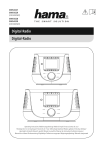
Enlace público actualizado
El enlace público a tu chat ha sido actualizado.